“终端+远程桌面连接”,这主要是用于网络管理员在自己固定的工作站上对服务器进行管理的一种方式,管理快速、安全,与坐在服务器前几乎没有区别。实现方法如下:
1 在Windows Server 2003中,从“控制面板”中进入“添加/删除程序”,单击“添加/删除Windows组件”按钮,从Windows组件向导对话框中添加“终端服务器”及“终端服务器授权”,并且按照默认方式安装。安装完成之后,重新启动服务器。
2 从“管理工具”中运行“终端服务器授权”程序,用鼠标右键单击计算机名,从出现的菜单中选择“激活服务器”,按照后面的步骤,激活终端服务器。
提示:如果管理员使用计算机的操作系统是Windows XP Professional以上,可以不必进行下面的第3、4步,而直接进行第5步。
3 将Windows Server 2003的计算机的%systemroot%\system32\clients\tsclient\win32目录下的“远程桌面连接”安装程序拷贝到网络管理员的工作站上,或者通过共享方式直接运行安装程序。其中%systemroot%是安装Windows Server 2003的系统目录,默认为Windows。
4 如果是在Windows 98的计算机上安装“远程桌面连接”程序,则需要在正式安装之前重新启动一次。如果使用Windows XP Professional的计算机进行管理,可以不必安装。
5 运行安装后的“远程桌面连接”程序,如果使用的是Windows XP,则点击“开始→所有程序→附件→通讯”即可进入远程桌面连接程序(图1)。

图 1
单击“选项”,打开远程桌面连接的所有选项进行设置(图2)。
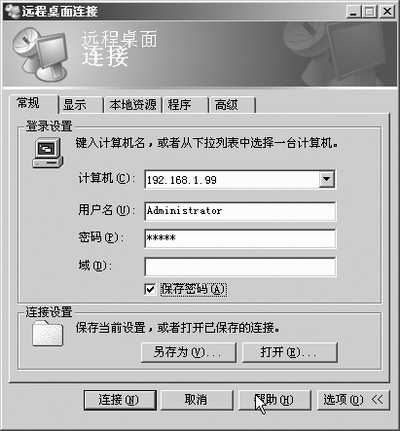
图 2
在“计算机”栏中输入Windows Server 2003终端服务器的IP地址,在“用户名”栏输入管理员账号“Administrator”,在“密码”栏中输入该账号的密码,并勾选 “保存密码”。然后,选择进入“显示”选项卡,在“远程桌面大小”下面的滑动条处,可以更改管理的窗口大小,推荐采用“全屏”或“800×600”(如果当前分辨率为1024×768)。在“颜色”下面选择“增强色(16位)”。然后选中“全屏显示时显示连接栏”。
设置完成之后,进入“常规”选项卡,单击“另存为”按钮,将当前的设置保存到一个配置文件中,如命名为“windows2003-1.rdp”的文件(以后我们直接用鼠标双击这个配置文件,就可以直接调用远程桌面连接程序,并按照当前的配置登录到终端服务器)。
现在我们就可以在远程桌面连接程序中,单击“连接”按钮,登录到服务器进行管理了(图3)。

图 3
在使用全屏模式进行管理时,与坐到服务器前使用服务器的键盘、鼠标进行管理是没有任何区别的。
文章来源于领测软件测试网 https://www.ltesting.net/










